php小编西瓜教你如何在windows 10系统中启用黑暗模式。黑暗模式是一种在操作系统和应用程序中使用深色主题的视觉样式,它不仅能给用户带来更舒适的视觉体验,还能延长设备的电池寿命。在windows 10中,启用黑暗模式非常简单,只需要几个步骤,就能让你的界面变得更加时尚和个性化。下面就让我们一起来学习如何在windows 10系统中启用黑暗模式吧!
设置方法
1、右击桌面空白处,选择选项列表中的“个性化”。
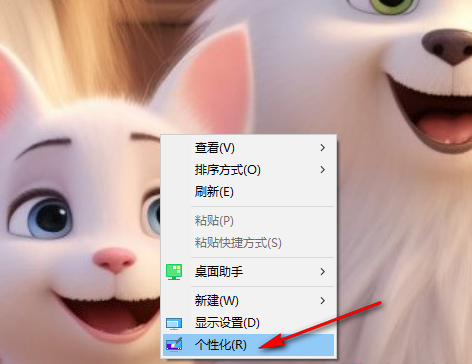
2、进入到新的界面后,需要点击左侧栏中的“颜色”选项。
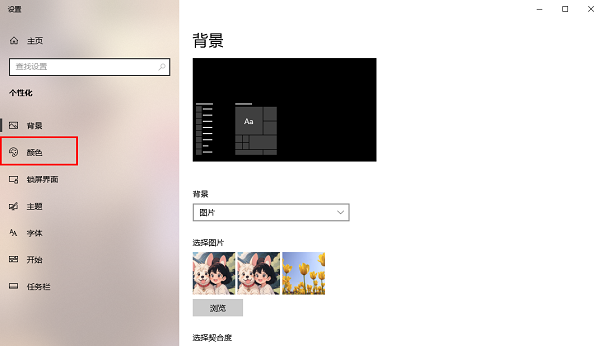
3、然后找到右侧中的“选择默认应用模式”,最后将其中的“暗”勾选上就可以了。
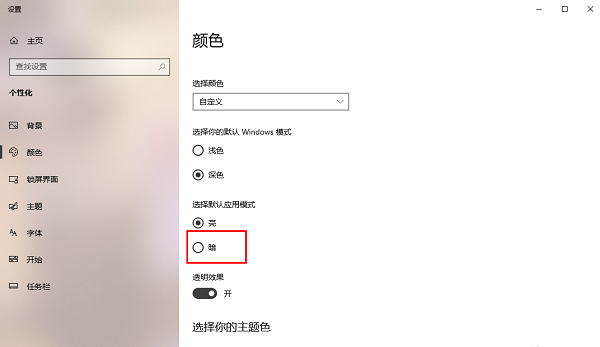
扩展阅读
| 系统设置 | |||
| 禁用登录欢迎屏幕 | 设置隐藏式字幕颜色 | 键盘Shift键被锁定 | 蓝牙设备连接音量自动设定100% |
| 叮咚的提示音怎么关闭 | 不符合密码策略规范 | 低电量通知设置 | 鼠标指针轨迹功能 |
| 退出时不保存桌面配置 | 替换原有旧版字体 | 如何设置显示星期几 | 双系统如何设定默认系统 |
| 禁用鼠标唤醒电脑功能 | 高级共享设置无法保存 | 自定义屏幕休眠时间 | 输入法显示已禁用怎么恢复 |
| 任务栏自动隐藏设置 | 按W键触发手写笔功能 | 网络ID变灰无法修改 | 音量调节设置为竖向显示 |
| 小智桌面开机自动启动后提示模块初始化失败 | Win10系统无法正常关机 | win10电脑屏幕变窄了 | win10小智桌面待办分区恢复 |
| 设置开始菜单不显示常用应用 | 关闭通知 | 音频质量优化 | 隐藏任务栏托盘图标 |
| 日历不显示节假日 | 关闭操作提示音 | 桌面背景消失 | 颜色滤镜功能 |
| 更改工作组名称 | 启动时运行语音识别 | 关闭默认共享功能 | Win10蓝色选定框 |
| 屏保设置未生效 | 设置不显示最常用应用 | 开启同步设置 | 退出时清除文档打开历史 |
| 桌面窗口管理器永久关闭 | 声音可视化通知 | 声音输出设备 | 自动清除文档历史记录 |
| 管理右键菜单功能 | 字体平滑关闭 | 打字时光标异常跳动 | 设置不待机 |
| 关闭系统提示音 | Win10刷新桌面很慢 | Win10界面显示不全 | 双系统删除 |
| eng输入法删除 | 字体无法导入 | 单独调整应用声音 | |
以上就是如何在Windows 10系统中启用黑暗模式的详细内容,更多请关注php中文网其它相关文章!
 knlz.cn
knlz.cn 












